Pingコマンドを使用してサイトのステータスを確認する方法

コマンドプロンプトで使用できるさまざまなコマンドがあります。善よりも害を及ぼす可能性があるため、使用するコマンドについては明らかに十分に注意する必要があります。
pingを使用 コマンドを使用すると、デバイスがオンラインかどうかを証明できます。また、コンピュータの速度と接続しようとしているサイトを分析することもできます。たとえば、サイトにpingを実行する場合は、サイトのアドレスのみが必要です。デバイスにpingを実行する場合は、デバイスのIPアドレスを使用する必要があります。
WindowsでWebサイトにpingを実行する方法
ウェブサイトにpingを実行するには、「ping」という単語の後にウェブサイトを入力する必要があります(ping www.maketecheasier.comなど)。 。このコマンドが実行するのは、32バイトのメッセージを送信することです。このメッセージは4つのセクションで送信されます。
Windowsコンピューターで安定したpingを送信する場合は、ping -tを使用できます。 指図。このオプションは、 Ctrlを使用して接続を中断するまでサイトにpingを送信します。 +
コマンドを入力すると、数字が付いた一連の単語が表示されます。たとえば、「時間」という言葉が表示されます。これは基本的に、サイトまたはデバイスのいずれかから応答を取得するためにコマンドがかかった時間を意味します。
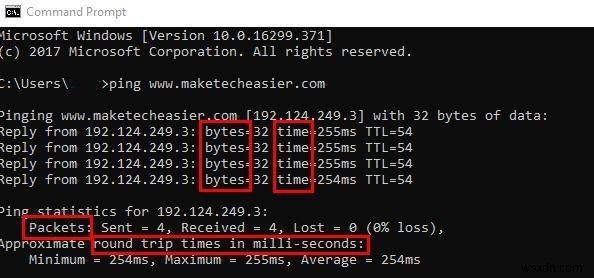
Pingコマンドの時間に関連する用語は「LowPing」です。これは、コンピューターでの応答時間が非常に速かったことを意味します。これがゲーマーが常に探しているものであることは当然のことです。
時間列の右側には、「TTL」も表示されます。これは、TimetoLiveを意味します。これにより、送信したメッセージがターゲットに到達するために通過したネットワークの数がわかります。
接続の強さを確認するには、「Ping統計」を確認する必要があります。これには、Pingコマンドを使用したときに送信される情報の「パケット」部分が含まれます。送受信されるパケットが同じ番号を示していれば、すべて問題がないことがわかります。コマンドプロンプトに同じ番号以外のものが表示された場合は、何かが間違っていることを意味します。
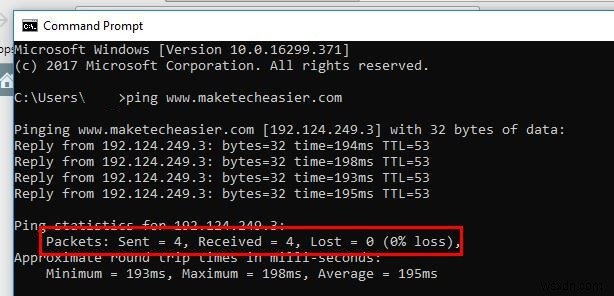
ラウンドトリップ期間は、ping要求が完了するまでにかかった最小、最大、および平均の時間です。すべてが良ければ、3つの間に大きな違いはないはずです。大きな違いが見られる場合は、接続の信頼性が低いことを意味します。
すべてのPingリクエストが成功するわけではありません
送信したpingリクエストが通過しなくても驚かないでください。これは、サイトがping要求をブロックするように設定されている場合、またはWebアドレスを間違って入力した場合に発生します。 Webアドレスを入力するときは、「www.maketecheasier.com」などの「https:」の部分を必ず省略してください。
一般的な原因としては、インターネット接続が正しく機能していないか、アクセスしようとしているサイトがオフラインになっていることが考えられます。サイトが正常に機能しているかどうかを確認するために使用できるサイトは、「今すぐダウンしていますか?」です。このサイトは、サイトがダウンしているかどうかを通知するだけでなく、応答時間、前回のダウン時間、ステータス履歴などの統計情報も提供します。
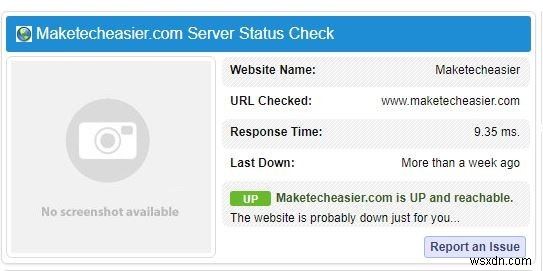
結論
PingコマンドまたはPacketInterNetGroperは、ネットワークエラーをチェックするために使用されます。このコマンドには、より複雑なコマンドも含まれていますが、それはすべて、正確に何をしたいかによって異なります。
-
Linuxでwatchコマンドを使用する方法と例
Linuxのwatchコマンドは1つのことを行います。コマンドを繰り返し、結果を繰り返し出力して、変更を監視できるようにします。使用方法は次のとおりです。 watchコマンド構文 watchコマンドの構文は次のとおりです。 watch OPTIONS COMMAND 注: オプション 以下の表のオプションのリストである必要があります。これにより、ウォッチのデフォルトの動作が変更されます。 コマンド コマンド 監視するコマンドです 繰り返し実行する必要があります。これは、出力を監視します 見る 中断されるまで実行されます(したがって、 CTRL+Cを押して終了します ) オプション 時
-
macOS でターミナル コマンドラインを使用する方法
Windows にコマンド プロンプト アプリケーションがあるのと同じように、macOS には、コマンドの実行や OS の変更に使用できるターミナルがあります。ターミナルは、システム設定を変更したり、ファイルやアプリを開いたり、タスクを実行したりするために使用できる macOS 専用のコマンドライン アプリケーションです。 Apple によって開発されたターミナルは、アップデートごとにデフォルトの macOS アプリとしてプリロードされています。ターミナル アプリは Mac のユーティリティ フォルダにあります。 つまり、ターミナルは Mac のコマンド プロンプトです。 Mac でコマ
